.
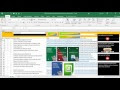 Anteriormente se presentó una WorksheetFunction que permite determinar el máximo valor de una columna, en este oportunidad te muestro como determinar lo contrario, es decir el establecer el mínimo valor de una columna, quizás te interese como generar un autonumérico en Excel.
Anteriormente se presentó una WorksheetFunction que permite determinar el máximo valor de una columna, en este oportunidad te muestro como determinar lo contrario, es decir el establecer el mínimo valor de una columna, quizás te interese como generar un autonumérico en Excel.
Antes de seguir recomiendo leer un excelente libro sobre Excel que te ayudará operar las planillas u hojas de cálculo, haz click acá, si quieres aprender sobre Excel, en inglés, entonces debes hacer click here. Si lo que necesitas es aprender o profundizar sobre la programación de macros con VBA este es unos de los mejores cursos on line que he visto en internet.
El ejemplo lo que hace es cargar en una variable el valor mínimo y luego se graba dicho valor en la celda G2, desde el link del final se puede descargar el ejemplo de macro que consiste en una macro que permite determinar el mínimo valor de un rango o columna.
El vídeo que sigue muestra una explicación más detallada y gráfica de la macro presentada, recomiendo observar para una más fácil comprensión de la macro; suscribe a nuestra web desde la parte superior derecha de la página ingresando tu mail y a nuestro canal de You Tube para recibir en tu correo vídeos explicativos sobre macros interesantes, como por ejemplo formulario que crea un listado de todas las hojas para poder luego seleccionarlas, buscar en listbox mientras escribes en textbox, ordenar hojas libro excel por su nombre, conectar Excel con Access y muchos ejemplos más.
if (payload.eventType == ‘subscribe’) {
// Add code to handle subscribe event.
} else if (payload.eventType == ‘unsubscribe’) {
// Add code to handle unsubscribe event.
}
if (window.console) { // for debugging only
window.console.log(‘YT event: ‘, payload);
}
}
Código que se inserta en un módulo
Sub DeterminarMin()
Application.ScreenUpdating = False
On Error Resume Next
Application.ScreenUpdating = False
Application.DisplayAlerts = False
Dim uf As String
Dim fila As Integer
uf = Sheets(«BD URL»).Range(«A» & Rows.Count).End(xlUp).Row
Cells(2, «G») = Application.WorksheetFunction.Min(Range(«A5» & «:A» & uf))
Range(«G2»).NumberFormat = «#,##0.00»
Application.ScreenUpdating = True
Application.DisplayAlerts = True
End Sub
Application.ScreenUpdating = False
On Error Resume Next
Application.ScreenUpdating = False
Application.DisplayAlerts = False
Dim uf As String
Dim fila As Integer
uf = Sheets(«BD URL»).Range(«A» & Rows.Count).End(xlUp).Row
Cells(2, «G») = Application.WorksheetFunction.Min(Range(«A5» & «:A» & uf))
Range(«G2»).NumberFormat = «#,##0.00»
Application.ScreenUpdating = True
Application.DisplayAlerts = True
End Sub
.
If this post was helpful INVITE ME A COFFEE and so help keep up the page, CLICK to download free example.
Si te gustó por favor compártelo con tus amigos
If you liked please share it with your friends




